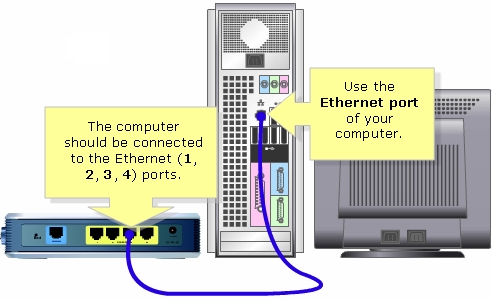Οι κάτοχοι φορητών υπολογιστών Lenovo, όπως και οι κάτοχοι φορητών υπολογιστών από άλλους κατασκευαστές, αντιμετωπίζουν συχνά διάφορα προβλήματα που σχετίζονται με το Wi-Fi. Για παράδειγμα, διαβάζω συχνά σχόλια ότι ο φορητός υπολογιστής Lenovo δεν διαθέτει ασύρματη σύνδεση δικτύου, δεν μπορεί να ενεργοποιήσει το Wi-Fi, ο φορητός υπολογιστής δεν βλέπει ασύρματα δίκτυα κ.λπ. Τις περισσότερες φορές, αυτό αντιμετωπίζεται μετά την εγκατάσταση ή επανεγκατάσταση των Windows. Και ακόμη περισσότερες ερωτήσεις που σχετίζονται με τα προγράμματα οδήγησης της ασύρματης μονάδας. Επομένως, σε αυτό το άρθρο θα δείξω λεπτομερώς πώς να κατεβάσετε ένα πρόγραμμα οδήγησης Wi-Fi για οποιονδήποτε φορητό υπολογιστή Lenovo, πώς να το εγκαταστήσετε και να ενεργοποιήσετε το ασύρματο δίκτυο. Στις ρυθμίσεις των Windows, χρησιμοποιώντας μια συντόμευση πληκτρολογίου ή έναν ξεχωριστό διακόπτη (σε υλικό). Θα εξετάσουμε επίσης τη διαδικασία λήψης και εγκατάστασης του Lenovo Energy Management και του Lenovo Utility για Windows 10.

Φυσικά, μπορεί να υπάρχουν μικρές διαφορές ανάλογα με το μοντέλο του φορητού υπολογιστή. Θα προσπαθήσω να φτιάξω ένα άρθρο που θα είναι χρήσιμο για τους ιδιοκτήτες των πιο δημοφιλών (και όχι έτσι) μοντέλων: Lenovo IdeaPad 320, IdeaPad 100, IdeaPad 510, ThinkPad κ.λπ. Αυτό ισχύει επίσης για το λειτουργικό σύστημα που είναι εγκατεστημένο στον φορητό υπολογιστή. Κάποιος βάζει τα Windows 10 και κάποιον τα Windows 7, Windows 8 ή XP γενικά. Ναι, υπάρχουν κάποιες διαφορές στις ρυθμίσεις ασύρματου δικτύου. Όσο για το πρόγραμμα οδήγησης και την εγκατάστασή του, όλα είναι στάνταρ εκεί.
Απλά θέλω να δώσω λίγη συμβουλή. Εγκαταστήστε στον φορητό υπολογιστή σας το σύστημα που συνιστά ο κατασκευαστής. Ή λίγο πριν από την εγκατάσταση των Windows, μεταβείτε στον ιστότοπο της Lenovo και δείτε ποια έκδοση του λειτουργικού συστήματος είναι διαθέσιμα τα προγράμματα οδήγησης για το μοντέλο του φορητού σας υπολογιστή. Εάν, για παράδειγμα, δεν υπάρχουν προγράμματα οδήγησης για Windows 7 στον ιστότοπο του κατασκευαστή, τότε είναι καλύτερα να μην το εγκαταστήσετε. Διαφορετικά, ενδέχεται να υπάρχουν προβλήματα όχι μόνο με το Wi-Fi, αλλά και με άλλο εξοπλισμό.
Έχω φορητό υπολογιστή Lenovo IdeaPad 320-15IAP στα Windows 10. Θα δείξω τα πάντα χρησιμοποιώντας αυτό το παράδειγμα.
Εάν μεταβείτε σε αυτήν τη σελίδα, πιθανότατα το Wi-Fi σας απλά δεν λειτουργεί στον φορητό υπολογιστή σας Lenovo. Επομένως, πρώτα θα μάθουμε ποιος είναι ο λόγος. Ας ελέγξουμε την παρουσία της ασύρματης μονάδας στη διαχείριση συσκευών. Εάν υπάρχει, τότε θα προσπαθήσουμε να ενεργοποιήσουμε το Wi-Fi. Ας ελέγξουμε τις ρυθμίσεις. Ίσως αυτό να λύσει το πρόβλημά σας. Εάν δεν υπάρχει προσαρμογέας, τότε θα σας δείξω πώς να κατεβάσετε το απαιτούμενο πρόγραμμα οδήγησης και να το εγκαταστήσετε.
Έλεγχος για προσαρμογέα WLAN και ενεργοποίηση Wi-Fi σε φορητό υπολογιστή Lenovo
Το WLAN σημαίνει ασύρματο LAN. Συνδέει το φορητό υπολογιστή με ασύρματα δίκτυα. Θα πρέπει να βρίσκεται στη Διαχείριση συσκευών. Και αν εμφανίζεται ως άγνωστη συσκευή (με κίτρινο θαυμαστικό), τότε πρέπει να κάνετε λήψη και εγκατάσταση του προγράμματος οδήγησης. Και αν είναι εγκατεστημένο, αλλά ο φορητός υπολογιστής δεν βλέπει το δίκτυο ή η ασύρματη σύνδεση είναι απενεργοποιημένη, τότε πρέπει να είναι ενεργοποιημένη. Θα το μάθουμε τώρα.
Ανοίξτε τη Διαχείριση συσκευών. Μπορείτε να πατήσετε τη συντόμευση πληκτρολογίου Win + R, να αντιγράψετε την εντολήmmc devmgmt.msc και επιβεβαιώστε την εκτέλεση κάνοντας κλικ στο Ok.
Ανοίξτε αμέσως την καρτέλα "Προσαρμογείς δικτύου". Εάν έχετε έναν προσαρμογέα εκεί με τις λέξεις "WLAN", "Wireless", "Dual Band", "802.11" στο όνομά του, τότε πρόκειται για ασύρματο προσαρμογέα. Και σύμφωνα με την ιδέα, όλα πρέπει να λειτουργούν. Εάν το Wi-Fi δεν λειτουργεί, θα παραθέσω τους παρακάτω πιθανούς λόγους.

Εάν υπάρχει ένα εικονίδιο σε σχήμα βέλους δίπλα του, τότε μπορείτε να δοκιμάσετε να κάνετε δεξί κλικ πάνω του και να επιλέξετε "Engage".

Είναι πιθανό ότι δεν θα βρείτε τον ασύρματο προσαρμογέα εκεί. Σε αυτήν την περίπτωση, πρέπει να υπάρχει μια άγνωστη συσκευή (USB2.0 WLAN, ελεγκτής δικτύου) στην ενότητα "Άλλες συσκευές".

Σε αυτήν την περίπτωση, πρέπει να κάνετε λήψη και εγκατάσταση του προγράμματος οδήγησης για τον προσαρμογέα ασύρματου LAN. Θα το συζητήσω λεπτομερώς παρακάτω στο άρθρο.
Αλλά πρώτα, ας το μάθουμε τι πρέπει να κάνετε εάν ο προσαρμογέας είναι παρών και λειτουργεί σωστά... Αλλά δεν μπορώ να συνδέσω το φορητό υπολογιστή Lenovo σε δίκτυο Wi-Fi, δεν εμφανίζονται διαθέσιμα δίκτυα (δεν υπάρχουν διαθέσιμες συνδέσεις), δεν υπάρχουν κουμπιά και ρυθμίσεις Wi-Fi κ.λπ.
Αντιμετώπισα αυτό το πρόβλημα μόνος μου σε φορητό υπολογιστή Lenovo IdeaPad 320-15IAP. Το πρόγραμμα οδήγησης είναι εγκατεστημένο, όλα φαίνεται να λειτουργούν, αλλά το Wi-Fi δεν ενεργοποιείται. Το περιέγραψα στο άρθρο Ασύρματο δίκτυο - Απενεργοποιημένο στα Windows 10. Το Wi-Fi δεν ενεργοποιείται.
Εάν αντιμετωπίζετε παρόμοιο πρόβλημα, τότε αυτές οι συμβουλές είναι για εσάς:
- Δείτε το άρθρο που συνδέω παραπάνω. Ειδικά αν έχετε εγκατεστημένα τα Windows 10.
- Δοκιμάστε να ενεργοποιήσετε το Wi-Fi στον φορητό υπολογιστή Lenovo χρησιμοποιώντας μια συντόμευση πληκτρολογίου ή έναν ξεχωριστό διακόπτη. Σε παλαιότερα μοντέλα, αυτό μπορεί να γίνει με τη συντόμευση πληκτρολογίου FN + F5... Ή ένας ειδικός διακόπτης στη θήκη του φορητού υπολογιστή. Σε νέα μοντέλα, το κλειδί ΣΤ7.
 Ένα άλλο άρθρο σχετικά με αυτό το θέμα: Πώς να ενεργοποιήσετε το Wi-Fi σε φορητό υπολογιστή με Windows 7.
Ένα άλλο άρθρο σχετικά με αυτό το θέμα: Πώς να ενεργοποιήσετε το Wi-Fi σε φορητό υπολογιστή με Windows 7. - Εγκαταστήστε το βοηθητικό πρόγραμμα στον φορητό υπολογιστή σαςLenovo Energy Management ή Lenovo Utility για Windows 10... Μετά την εγκατάσταση, μπορείτε να δοκιμάσετε ξανά πατώντας τα πλήκτρα για τα οποία έγραψα παραπάνω. Έχουμε κριτικές στον ιστότοπο ότι η εγκατάσταση αυτού του βοηθητικού προγράμματος (ένα από αυτά, ανάλογα με το λειτουργικό σύστημα) λύνει πολλά προβλήματα. Υπήρχε επίσης μια ερώτηση όταν το Wi-Fi άρχισε να λειτουργεί μόνο αφού ο φορητός υπολογιστής τεθεί σε κατάσταση αναστολής (αρκετές φορές) Σύμφωνα με τον συγγραφέα, το βοηθητικό πρόγραμμα διαχείρισης ενέργειας της Lenovo έλυσε αυτό το πρόβλημα.
Η Lenovo Energy Management είναι υπεύθυνη για τη διαχείριση ισχύος και άλλες λειτουργίες. Συμπεριλαμβάνεται για τις ρυθμίσεις του ασύρματου προσαρμογέα. Wi-Fi και Bluetooth. Ακριβώς όπως το Lenovo Utility για Windows 10. Γι 'αυτό, η εγκατάσταση αυτών των βοηθητικών προγραμμάτων σάς επιτρέπει συχνά να επιλύετε διάφορα προβλήματα στη σύνδεση Wi-Fi σε φορητούς υπολογιστές Lenovo.
Δεδομένου ότι η διαδικασία φόρτωσης ενός προγράμματος οδήγησης και ενός βοηθητικού προγράμματος είναι σχεδόν η ίδια, αποφάσισα να κάνω μια γενική περιγραφή της διαδικασίας αναζήτησης και λήψης.
Πώς να κατεβάσετε πρόγραμμα οδήγησης και βοηθητικό πρόγραμμα Wi-Fi από τη Lenovo;
Πρέπει να γίνει λήψη του προγράμματος οδήγησης ειδικά για το φορητό υπολογιστή σας. Επομένως, εσύ πρέπει να γνωρίζετε το μοντέλο του φορητού υπολογιστή... Εάν δεν γνωρίζετε, τότε κοιτάξτε το αυτοκόλλητο στο κάτω μέρος της θήκης.

Όπως μπορείτε να δείτε, έχω ένα Lenovo IdeaPad 320-15IAP.
Στη συνέχεια μεταβαίνουμε στον επίσημο ιστότοπο της εταιρείας: https://support.lenovo.com/ru/ru
Στη γραμμή αναζήτησης, γράφουμε το μοντέλο του φορητού μας υπολογιστή μόνο χωρίς το "Lenovo". Και ορίστε την επιλογή μας από τη λίστα.

Θα ανοίξει η σελίδα της συσκευής μας. Μας ενδιαφέρει η λήψη. Εκεί θα σας προσφερθεί αμέσως το "Best Downloads" μεταξύ των οποίων μπορείτε ήδη να βρείτε το πρόγραμμα οδήγησης ή το βοηθητικό πρόγραμμα που χρειάζεστε. Αλλά αν κάνετε κλικ στο "Προβολή όλων", θα ανοίξει μια πλήρης λίστα ταξινομημένη κατά ενότητα.

Το πρώτο βήμα είναι να επιλέξετε το λειτουργικό σύστημα που είναι εγκατεστημένο στον φορητό υπολογιστή σας. Εάν, για παράδειγμα, διαθέτετε Windows 7 και δεν περιλαμβάνεται στη λίστα, αλλά μόνο τα Windows 10 (ή αντίστροφα), τότε ο κατασκευαστής δεν έχει προετοιμάσει προγράμματα οδήγησης για αυτό το λειτουργικό σύστημα. Θα πρέπει να τα αναζητήσουμε χειροκίνητα. Μπορείτε να το βρείτε με το αναγνωριστικό εξοπλισμού.
Κοιτάξτε επίσης το bitness του συστήματος 64-bit / 32-bit.

Εφόσον χρειαζόμαστε ένα πρόγραμμα οδήγησης για τη λειτουργική μονάδα Wi-Fi, ανοίξτε την ενότητα "Συνδέσεις δικτύου: Ασύρματο LAN". Θα υπάρχει το "Πρόγραμμα οδήγησης WLAN (Intel, Realtek, Atheros)". Κατεβάστε το στον φορητό σας υπολογιστή.

Μετά τη λήψη, απλώς εκτελέστε το αρχείο που κατεβάσατε από τον επίσημο ιστότοπο της Lenovo (στην περίπτωσή μου, είναι fjlw03af.exe) και ακολουθήστε τις οδηγίες.

Όλα είναι απλά εκεί. Πρέπει να κάνετε κλικ στο "Επόμενο", περιμένετε και "Τέλος".
Λήψη του Lenovo Energy Management Utility ή του Lenovo Utility για Windows 10
Για να κατεβάσετε το βοηθητικό πρόγραμμα με τον ίδιο τρόπο που έδειξα παραπάνω, αναζητήστε τη σελίδα του φορητού σας υπολογιστή στον ιστότοπο και ανοίξτε την ενότητα "Λογισμικό και βοηθητικά προγράμματα".
Στην περίπτωσή μου, άμεση πρόσβαση για λήψη του βοηθητικού προγράμματος "Lenovo Utility για Windows 10".

Μπορείτε να βρείτε και να κατεβάσετε το βοηθητικό πρόγραμμα Lenovo Energy Management στην ενότητα Power Management.

Μετά τη λήψη, πρέπει να εκτελέσετε το αρχείο εγκατάστασης και να εγκαταστήσετε το βοηθητικό πρόγραμμα.
Δεδομένου ότι η διαδικασία φόρτωσης του προγράμματος οδήγησης και επίλυσης διαφόρων προβλημάτων σε αυτήν την περίπτωση είναι μάλλον ασαφής, υποψιάζομαι ότι θα υπάρξουν πολλές ερωτήσεις. Αφήστε τα στα σχόλια. Μπορείτε επίσης να γράψετε για τα αποτελέσματά σας εκεί και να μοιραστείτε χρήσιμες πληροφορίες.

 Ένα άλλο άρθρο σχετικά με αυτό το θέμα: Πώς να ενεργοποιήσετε το Wi-Fi σε φορητό υπολογιστή με Windows 7.
Ένα άλλο άρθρο σχετικά με αυτό το θέμα: Πώς να ενεργοποιήσετε το Wi-Fi σε φορητό υπολογιστή με Windows 7.